当前位置: 首页 > win10用户账户控制怎么取消?win10用户账户控制取消的方法介绍?
win10系统弹出用户账户控制提示框来管理我们安装某些程序,那我们并不清楚怎么去解决这个问题。老是弹出很影响安装进程,得想个法子来治治它?有需要的快来查看详细教程吧。

1、在键盘上按下【win】+【R】。
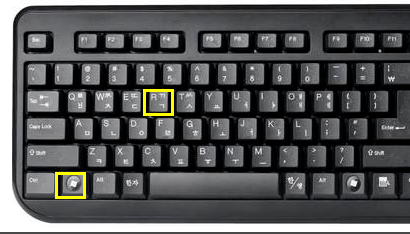
2、然后在弹出的运行窗口中输入【msconfig】。点击【确定】
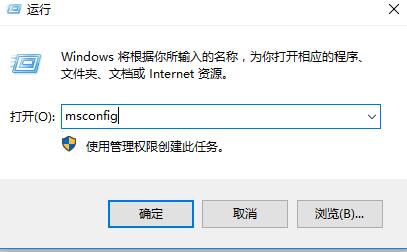
3、然后在弹出的窗口中,选择【工具】,找到【更改UAC设置 更改用户账户控制设置】,点击【启动】
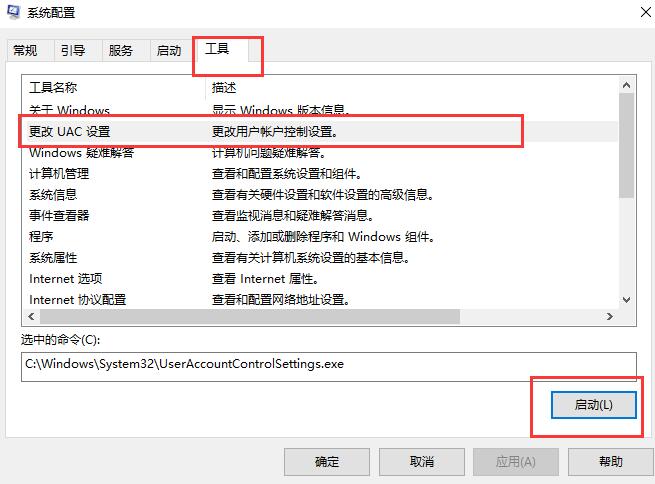
4、将其调整到【从不通知】,然后点击【确定】
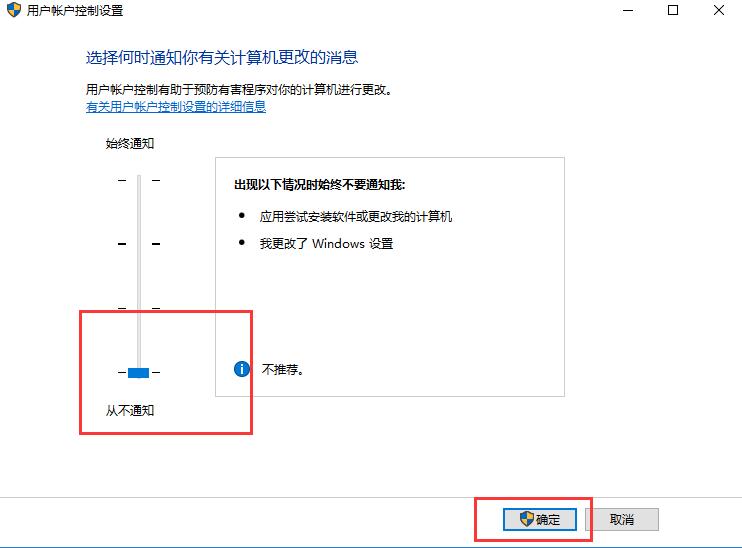
以上就是本站为广大用户们提供的win10用户账户控制取消详细方法教程了,希望能够帮助到广大的用户们,谢谢阅读。

2024-10-10

2024-10-08

2024-10-09

2024-10-10

2024-10-10

2024-10-09

2024-10-06